Innholdsfortegnelse

Både Adobe Audition og Audacity er kraftige og velkjente digitale lydarbeidsstasjoner (DAW).
Audacity og Adobe Audition brukes til å lage lydopptak og lydredigering. De er lydredigeringsverktøy og kan brukes på lydproduksjon, oftest musikk. En av hovedforskjellene mellom disse to er kostnadene. Mens Audition krever et abonnement, er Audacity et gratis produkt med åpen kildekode.
I denne artikkelen skal vi sammenligne to av de mest populære på markedet side ved side for å se hvilken som er best: Adobe Audition vs Audacity. La oss gå!
Adobe Audition vs Audacity: Rask sammenligningstabell
| Adobe Audition | Audacity | |
|---|---|---|
| Pris | $20,99 årlig / $31,49 månedlig | Gratis |
| Drift System | macOS, Windows | macOS, Windows, Linux |
| Lisens | Lisensert | Åpen kildekode |
| ferdighetsnivå | Avansert | Nybegynner |
| Grensesnitt | Kompleks, detaljert | Enkelt, intuitivt |
| Plugins støttet | VST, VST3, AU(Mac) | VST, VST3, AU(Mac) |
| VST-instrumentstøtte | Nei | Nei |
| Systemressurs kreves | Tung | Lett |
| Støtte for videoredigering | Ja | Nei |
| Ta oppkilder.
Siste ordPå slutten av dagen er Adobe Audition og Audacity i stor grad to sider av samme sak. Adobe Audition er absolutt kraftigere og har en rekke alternativer, kontroller og effekter som helt klart er fantastiske i det de gjør. En audition kommer imidlertid også med en høy prislapp og krever virkelig innsats for å lære og utvikle ferdigheter. Audacity er, for et gratis stykke programvare, bemerkelsesverdig kraftig. For alle funksjonene Audition har, er Audacity nesten i stand til å holde tritt med den mer profesjonelle, betalte enden av spekteret. Det er også veldig enkelt å bruke, og selv en nybegynner kan få opptak og redigering på kort tid. Til syvende og sist vil hvilken DAW du velger avhenge av dine behov og budsjett – Adobe Audition vs Audacity har ingen enkel vinner. Hvis du trenger noe billig og muntert å komme i gang med, så er Audacity et perfekt valg. Hvis du trenger noe mer profesjonelt og har budsjettet til det, kan du ikke gå galt med Audition. Uansett hva du velger, vil du ende opp med en utmerket DAW. Nå er det eneste som stopper deg fantasien! Du kan også like:
| Ja | Nei |
Adobe Audition
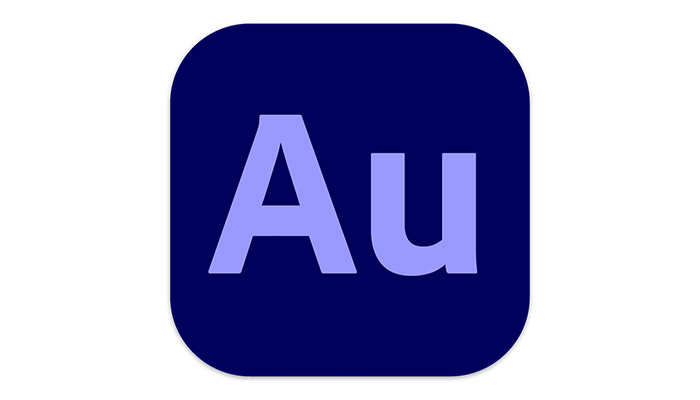
Introduksjon
Audition er en DAW på profesjonelt nivå fra Adobe, og har eksistert siden 2003. Den er mye brukt som et profesjonelt industristandardprogramvare.
Rask Oversikt
Adobe Audition er gratis i en 14-dagers prøveperiode, hvoretter det er et månedlig abonnement på $20,99 på en årlig plan, eller $31,49 på en månedlig plan (som kan kanselleres når som helst.)
Programvaren er en del av Adobes Creative Cloud-plattform og kan lastes ned fra deres nettside. Audition er tilgjengelig for Windows 10 eller nyere, og for macOS 10.15 eller nyere.
Grensesnitt
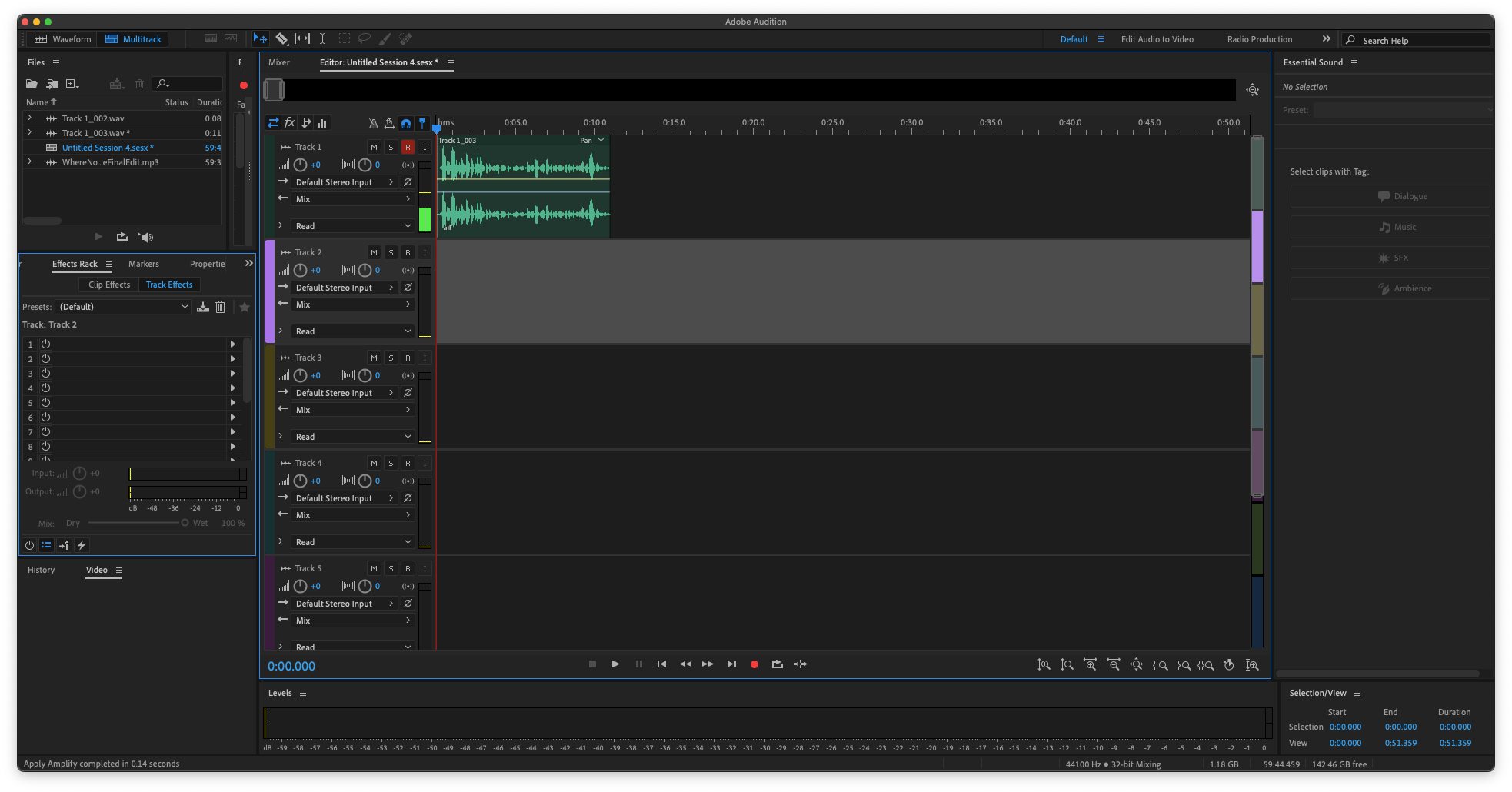
Som du forventer av profesjonell programvare, er brukergrensesnittet detaljert, teknisk og inneholder mange funksjoner.
Effektstativer og filinformasjon holdes på venstre side, mens det på høyre side er Essential Sound-alternativene sammen med informasjon om sporvarighet.
Lydsporet eller -sporene er i midten og kommer med en rekke kontroller ved siden av dem. Du kan også enkelt tilpasse grensesnittet for å passe individuelle behov.
Grensesnittet er moderne, dynamisk og har mye kontroll. Det er ingen tvil om at de umiddelbart tilgjengelige alternativene er imponerende og nøyaktig gjenspeiler kvaliteten på programvaren.
Men for en nykommer betyr det at det er myeå lære, og lite om grensesnittet som føles instinktivt.
Ease Of Use
Adobe Audition er definitivt ikke den enkleste programvaren å bruke.
Selv å spille inn de enkleste sporene kan kreve innsats. Inndatamaskinvare må velges, riktig opptaksmodus (bølgeform eller flerspor) må velges, og hvis du er i flersporsmodus, må selve sporet være tilkoblet.
Effekter kan også ta litt tid før mestre, og prosessen er igjen ikke instinktiv.
Selv om du kan lære disse grunnleggende tingene etter noen få forsøk, er det absolutt ikke en enkel klikk-og-registrer-løsning.
Multitracking
Adobe Audition har et kraftig flersporsalternativ.
Den kan ta opp mange forskjellige innganger fra en rekke forskjellige instrumenter og flere mikrofoner samtidig via alternativene ved siden av hvert spor.
Multisporalternativene gjør det også enkelt å blande sammen ulike forhåndsinnspilte spor fra flere filer, for eksempel podcast-verter som har blitt spilt inn separat.
Når filer importeres, blir de ikke automatisk lagt til bølgeformredigering for lydredigering. Snarere vises de i Filer-delen, og må deretter legges til.
Men Audition er ikke standard i flersporsmodus. Det starter med Waveform-modus, som fungerer på bare ett spor. Multitrack-funksjonen må velges for at den skal fungere.
Det er mye detaljer medAuditions Multitracking-funksjon. Selv om det tar litt tid å lære, er det utrolig kraftig og fleksibelt.
Mikse og lydredigering
Mikse og redigere en lydfil er en av kjernefunksjonene til enhver DAW, og Adobe Audition er en veldig sterk konkurrent her, i forbindelse med Multitracking.
Adobe Audition har en rekke verktøy som tillater lydredigering. Å dele opp spor, flytte dem og kunne ordne ting som du vil er enkelt.
Automasjonsverktøyene – som lar effekter brukes automatisk – er enkle og enkle å forstå.
Audition støtter destruktiv og ikke-destruktiv redigering. Destruktiv redigering gjør en permanent endring av lydfilen din, og ikke-destruktiv betyr at endringen enkelt kan reverseres.
Dette gjør det enkelt å holde styr på eventuelle justeringer du gjør og tilbakestille dem hvis du bestemmer deg for at du ikke gjør det. trenger dem eller gjorde en feil.
Effektalternativer
Adobe Audition kommer med en mengde effektalternativer. Disse er av høy kvalitet og kan utgjøre en betydelig forskjell for alle spor. Standardeffekter som normalisering, støyreduksjon og EQing er alle utmerkede, med finkontroll og detaljer tilgjengelig.
Det er også mange forhåndsinnstilte alternativer slik at du kan komme i gang med en gang.
Adobe Audition har en rekke verktøy for lydgjenoppretting som er industristandard og noen avden beste tilgjengelige i enhver programvare. Disse inkluderer det kraftige adaptive støyreduksjonsverktøyet, som fungerer godt når du gjenoppretter lyd på video.
Favoritter-alternativet er også verdt å nevne. Dette lar deg kjøre makroer for ofte gjentatte oppgaver du må utføre. Bare sett opp makroen og oppgavene dine blir enkelt automatisert.
Det er også muligheten til å Master in Audition, så når sporet ditt har blitt redigert kan du gjøre eventuelle siste justeringer for å sikre at det høres like bra ut som mulig.
Hvis du ønsker å utvide utvalget av tilgjengelige effekter, støtter Adobe Audition VST, VST3 og, på Mac, AU-plugins.
Samlet sett, rekkevidden og kontrollen av effekter i Adobe Audition er ekstremt kraftig.
Eksportere lydfiler
Audition eksporterer flersporsfiler som økter. Disse bevarer sporoppsettene, effektene og endringene du har gjort, slik at arbeidet ditt kan returneres i fremtiden.
Hvis du eksporterer det siste sporet til en enkelt fil, har Adobe Audition mer enn tjue alternativer for forskjellige filformater. Disse inkluderer tapsfrie formater, for eksempel MP3 (ved hjelp av den kraftige Fraunhofer-koderen), og tapsfrie, for eksempel OGG og WAV. Du kan også eksportere direkte til Adobe Premiere Pro for videoredigering, samt andre Adobe-apper.
Fordeler:
- Ekstremt kraftig.
- Fleksibel og konfigurerbar.
- Utmerket utvalg av innebygde effekter med finkontroll.
- Lydgjenopprettingsfunksjoner er geniale.
- Integrert integrasjon med Adobes andre programvare.
Ideles:
- Dyrt.
- Bratt læringskurve for nykommere.
- Tungt på systemressurser — det krever mye prosessorkraft, ellers vil det gå veldig sakte.
- Ingen MIDI-støtte. Selv om du kan redigere og spille inn musikkinstrumenter i Audition, støtter den ikke MIDI-instrumentering.
Audacity

Introduksjon
Audacity er en ærverdig DAW, som har eksistert siden år 2000. Den har utviklet seg til et sofistikert stykke programvare og har blitt umiddelbart gjenkjennelig.
Rask oversikt
Audacity har en fordel fremfor alle andre store deler av lydprogramvare – det er helt gratis. Bare last ned Audacity fra nettstedet deres, og du er i gang.
Audacity er tilgjengelig for Windows 10, macOS (OSX og nyere) og Linux.
Grensesnitt
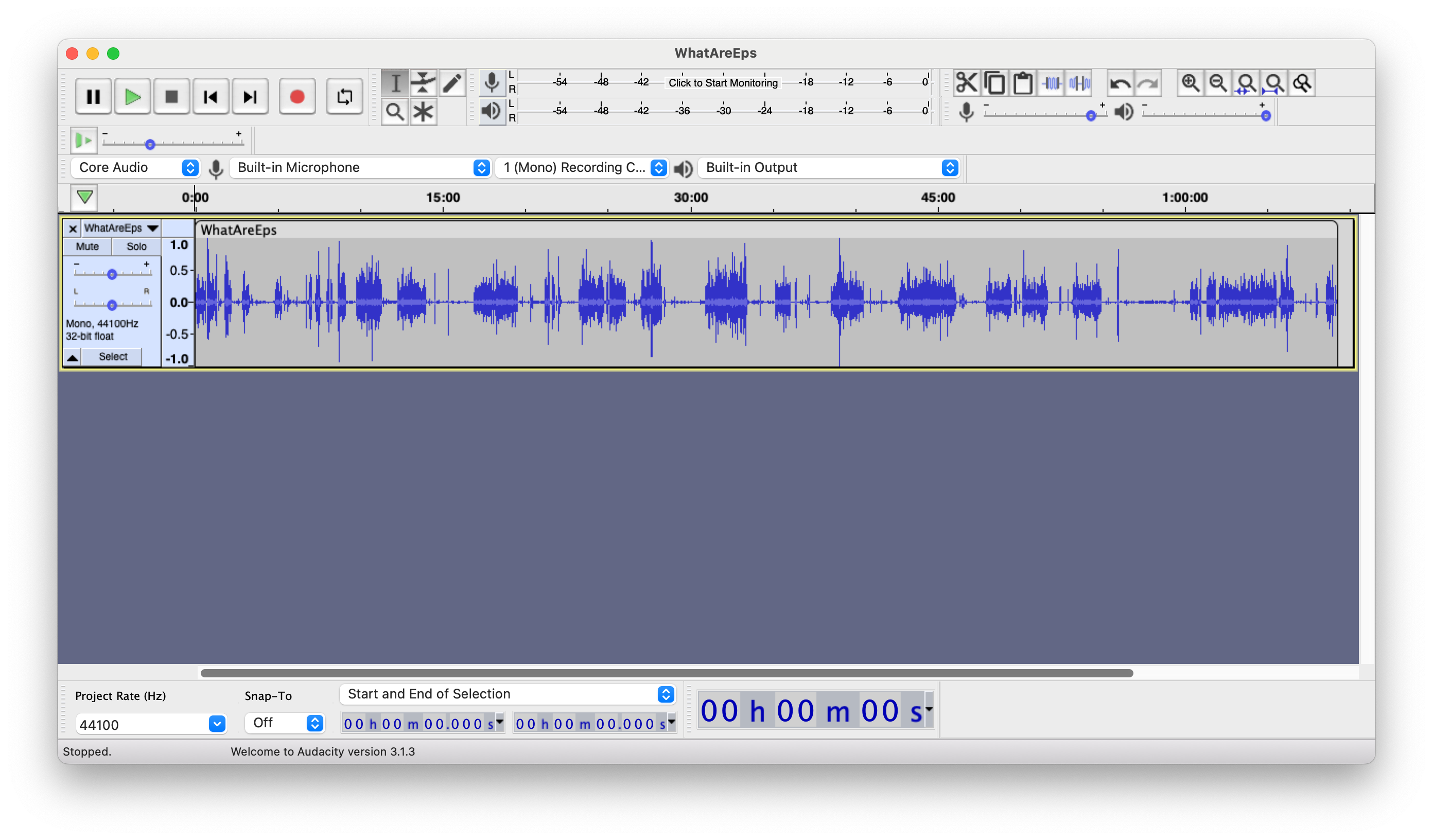
Audacity har et veldig gammeldags brukergrensesnitt. Mye av oppsettet føles som om det kommer fra en annen tidsalder – fordi det gjør det.
Kontrollene er store og tykke, mengden informasjon på skjermen er begrenset, og oppsettet har en viss grunnleggende tilnærming til det.
Men det er også lyst, vennlig og imøtekommende. Dette gjør det enkelt for nykommere å få tak i, og nybegynnere vil ikke bli overveldet med for mangealternativer.
Denne tilgjengeligheten gjør Audacity til et flott inngangspunkt for folk som legger ut på DAW-reisen.
Enkel bruk
Audacity gjør det ekstremt enkelt å begynne å spille inn lyd. Du kan velge inndataenheten fra rullegardinmenyen i kontrollområdet, velge mono eller stereo (mono er alltid bedre hvis du bare spiller inn en talestemme), og trykke på den store røde opptaksknappen.
Og det er det! Audacity gjør det veldig enkelt å komme i gang, og til og med en nybegynner kan begynne å spille inn lydspor på et blunk.
Andre funksjoner, som Gain og Panning, er enkle å få tilgang til til venstre for Waveform-skjermen, og noen få klare kontroller er representert av store, lettfattelige ikoner.
Samlet sett gjør Audacity det så problemfritt som mulig å få i gang det første opptak.
Multitracking
Audacity fungerer i Multitrack-modus når du importerer lydfiler til programvaren og gjør det som standard. Dette gjør det veldig enkelt å importere eksisterende filer for redigering.
Når du starter og slutter å ta opp live lyd, vil Audacity automatisk lage separate seksjoner, som enkelt kan dras og slippes på samme spor eller over til forskjellige spor .
Å spille inn med flere kilder, for eksempel forskjellige podcastverter, er utfordrende å gjøre i Audacity. Totalt sett er prosessen klønete og vanskelig å administrere, og Audacity er bedre egnet tilspiller inn en enkelt kilde eller en solo-podcaster.
Miksing og lydredigering
Det er ganske enkelt å begynne å bruke Audacitys redigeringsverktøy.
Du kan dra og slippe deler der du trenger dem å være. Klipping og liming er intuitivt, og å sette seg inn i det grunnleggende ved redigering kan gjøres på kort tid.
Det er også enkelt å mikse lyd, og enkle forsterkningskontroller gir enkel kontroll over avspillingsvolumene på hver spor. Du kan også konsolidere spor hvis du har et stort antall, slik at du ikke blir forvirret eller bruker for mange systemressurser.
Audacity støtter imidlertid ikke ikke-destruktiv redigering. Det betyr at når du gjør en endring i sporet ditt, er det permanent. Det er en Angre-funksjon, men det er en primitiv ett-trinn-tilnærming og lar deg ikke se redigeringshistorikken din.
Effektalternativer
For et gratis stykke programvare har Audacity et bemerkelsesverdig utvalg av effektalternativer. Alt det grunnleggende er dekket, med EQing, normalisering og støyreduksjon alle effektive og enkle å bruke. Imidlertid er det også mange ekstra effekter tilgjengelig, inkludert romklang, ekko og wah-wah.
Audacity kommer også med et ekstremt effektivt støyreduksjonsverktøy, som hjelper til med å kvitte seg med bakgrunnsstøy som ved et uhell kan ha blitt plukket opp.
Den har også en veldig nyttig Repeat Last Effect-innstilling slik at du kan bruke den samme effekten påflere forskjellige deler av opptaket ditt i stedet for å måtte navigere gjennom mange menyer hver gang.
Audacity støtter VST, VST3 og, på Mac, AU for ekstra plugins.
Eksportere lydfiler
Flersporsfiler eksporteres som en Audacity-prosjektfil. Som med audition-økter, bevarer disse sporoppsettene, effektene og endringene du har gjort. Økter og prosjekter er i hovedsak det samme, bare navngitt forskjellig i hvert stykke programvare.
Audacity støtter både tapsformater (MP3, bruker den ujevne LAME-koderen) og tapsfrie (FLAC, WAV) formater ved eksport til et enkelt spor.
De vanligste filtypene støttes alle, og bithastigheter kan velges avhengig av kvaliteten og størrelsen på filen som kreves. Kvaliteten er til og med gitt nyttige, vennlige navn for nykommere, så det er klart hvilket alternativ du får. Disse er Medium, Standard, Extreme og Insane.
Fordeler:
- Det er gratis!
- Rent, ryddig grensesnitt gjør det enkelt å komme i gang med.
- Veldig lett å lære.
- Rask, og veldig lett på systemressurser – du trenger ikke en kraftig datamaskin for å kjøre den.
- Utrolig utvalg av effekter for gratis programvare.
- Fantastisk nybegynneralternativ for å lære lydredigering og miksing.
Ideles:
- Gammelt design ser klønete og klønete ut ved siden av slankere, betalt programvare.
- Begrenset støtte for opptak av flere

